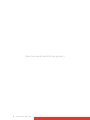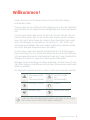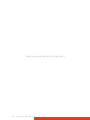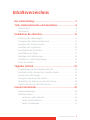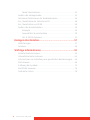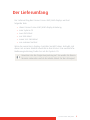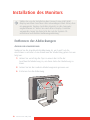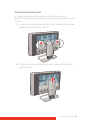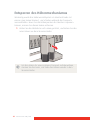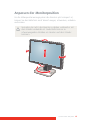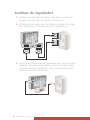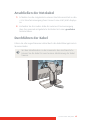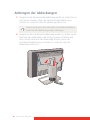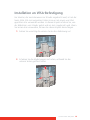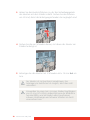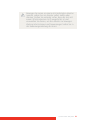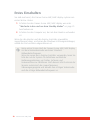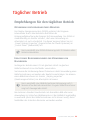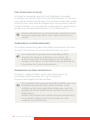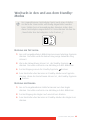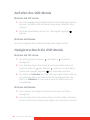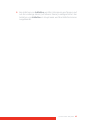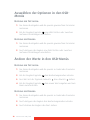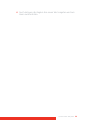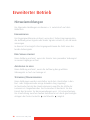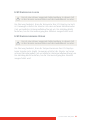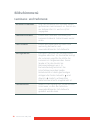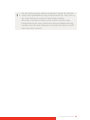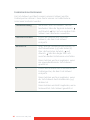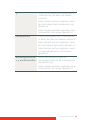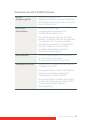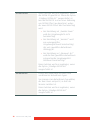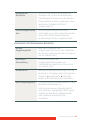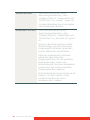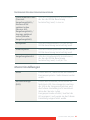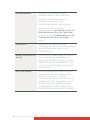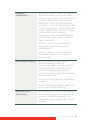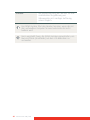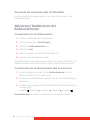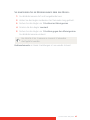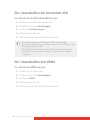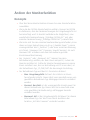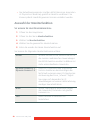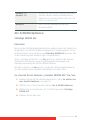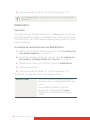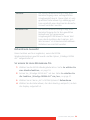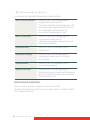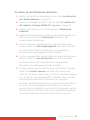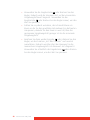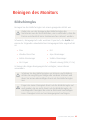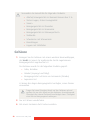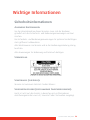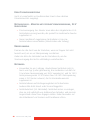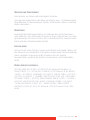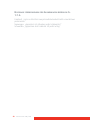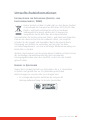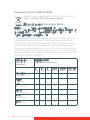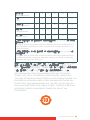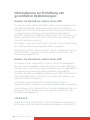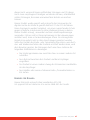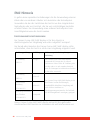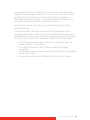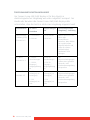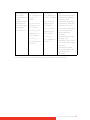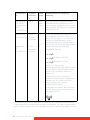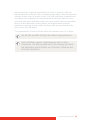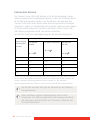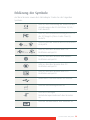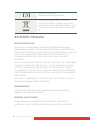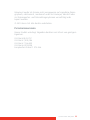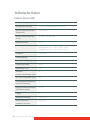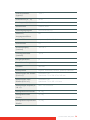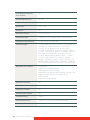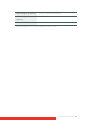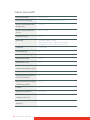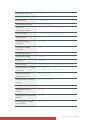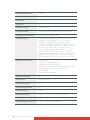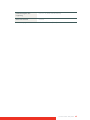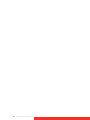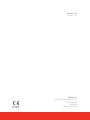Bedienungsanleitung
Coronis Fusion 4MP/6MP

(Diese Seite wurde absichtlich leer gelassen.)
2 Coronis Fusion 4MP/6MP

Coronis Fusion 4MP/6MP 3
Willkommen!
Danke, dass Sie sich für diesen CORONIS FUSION 4MP/6MP display
entschieden haben.
Coronis Fusion ist ein raffiniertes PACS-Displaysystem, das die Flexibilität
und Produktivität der diagnostischen Bildgebung noch weiter verbessern
soll.
Coronis Fusion bietet den ersten 30-Zoll-Farb-LCD der Branche, der als
zwei nahtlose Köpfe oder als ein Widescreen-Display genutzt werden
kann. Das Gerät bietet Ihnen die Freiheit, Ihren Arbeitsplatz ganz nach
Ihren Vorstellungen zu organisieren. Sie können CT-, MR-, Kath- und
Echokardiogrammbilder oder jede andere Kombination nebeneinander
auf einem einzigen Diagnosemonitor darstellen.
Coronis Fusion bietet die aktuelle, bahnbrechende LCD-Technologie In-
Plane Switching (IPS-Pro). Diese Technologie bietet die fortschrittlichsten
LCD-Anzeigemerkmale des Marktsegments und setzt neue Standards für
Helligkeit und Kontrast, sogar bei einem weiten Blickwinkel.
Befolgen Sie die Anleitungen in dieser Anleitung, um den C
ORONIS FUSION
4MP/6MP display zu installieren und alle diese interessanten Funktionen
selbst zu erleben!
Die folgenden Symbole können in dieser Anleitung verwendet werden:
Warnung: Gefahr
von
Personenschäden
Vorsicht: Gefahr
von
Geräteschäden
Achtung, wichtig Hinweis
Hinweis, Tipp Zusatzinformation
Lesen Sie alle Sicherheitsinformationen ab page 59, bevor Sie
den C
ORONIS FUSION 4MP/6MP display bedienen.
WARNING

(Diese Seite wurde absichtlich leer gelassen.)
4 Coronis Fusion 4MP/6MP
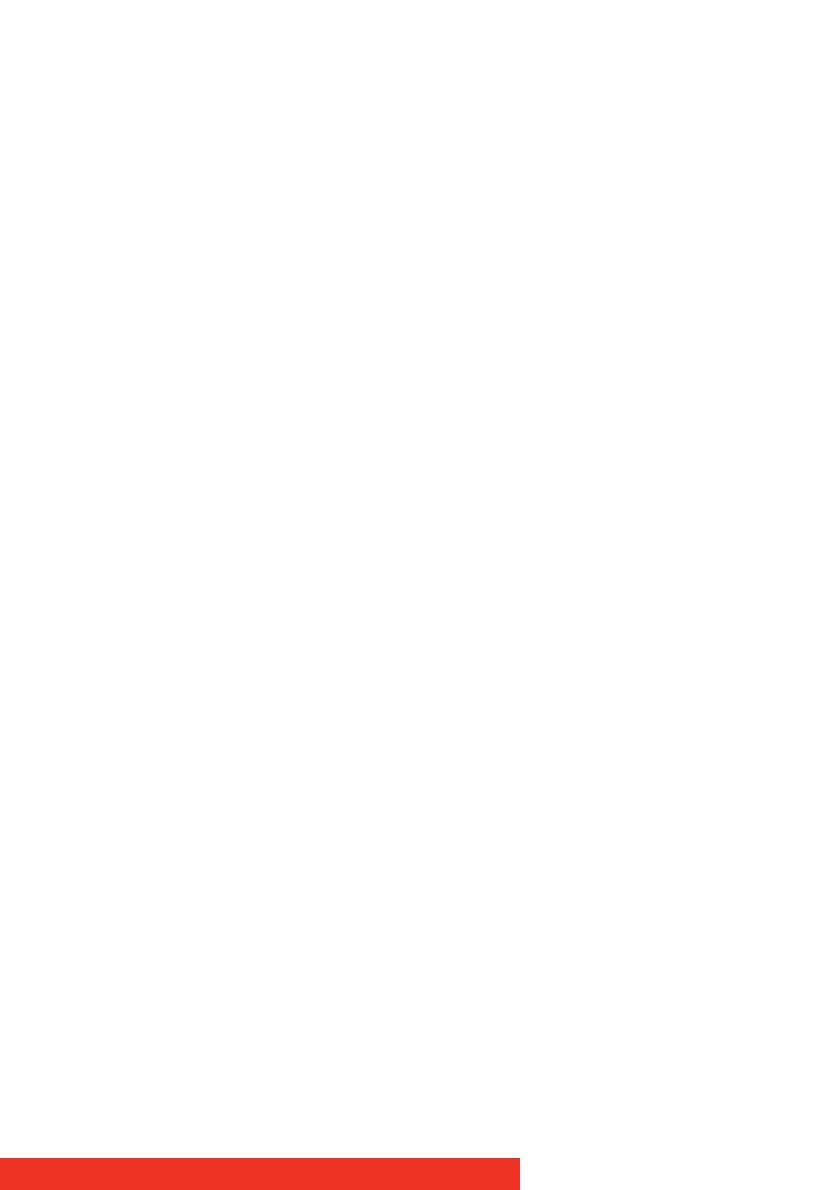
Coronis Fusion 4MP/6MP 5
Inhaltsverzeichnis
Der Lieferumfang.............................................................7
Teile, Bedienelemente und Anschlüsse ..........................8
Vorderansicht........................................................................................... 8
Rückansicht.............................................................................................. 9
Installation des Monitors...............................................12
Entfernen der Abdeckungen................................................................12
Entsperren des Höhenmechanismus .................................................. 14
Anpassen der Monitorposition ............................................................ 15
Anschluss der Signalkabel ...................................................................16
Anschließen der Netzkabel..................................................................17
Durchführen der Kabel ......................................................................... 17
Anbringen der Abdeckungen ..............................................................18
Installation an VESA-Befestigung ........................................................ 19
Erstes Einschalten .................................................................................22
Täglicher Betrieb ...........................................................23
Empfehlungen für den täglichen Betrieb........................................... 23
Wechseln in den und aus dem Standby-Modus................................ 25
Aufrufen des OSD-Menüs .................................................................... 26
Navigieren durch die OSD-Menüs.......................................................26
Auswählen der Optionen in den OSD-Menüs....................................28
Ändern der Werte in den OSD-Menüs................................................ 28
Erweiterter Betrieb........................................................30
Hinweismeldungen ..............................................................................30
Bildschirmmenü.................................................................................... 32
Luminanz- und Farbmenü ............................................................ 32
Menü Monitorfunktion..................................................................36
Menü Einstellungen ......................................................................41

6 Coronis Fusion 4MP/6MP
Menü Informationen..................................................................... 45
Ändern des Anzeigemodus .................................................................45
Aktivieren/Deaktivieren der Bedienelemente..................................46
Ein-/Ausschalten der Netzstrom-LED .................................................48
Ein-/Ausschalten von DPMS................................................................ 48
Ändern der Monitorfunktion................................................................ 49
Konzepte ........................................................................................49
Auswahl der Monitorfunktion ...................................................... 50
ALC & DICOM Optionen................................................................. 51
Reinigen des Monitors...................................................57
Bildschirmglas.......................................................................................57
Gehäuse................................................................................................. 58
Wichtige Informationen ................................................59
Sicherheitsinformationen..................................................................... 59
Umweltschutzinformationen ............................................................... 63
Informationen zur Einhaltung von gesetzlichen Bestimmungen..... 66
EMC-Hinweis.......................................................................................... 68
Erklärung der Symbole.........................................................................75
Rechtliche Hinweise.............................................................................76
Technische Daten.................................................................................. 78

Coronis Fusion 4MP/6MP 7
Der Lieferumfang
Der Lieferumfang des CORONIS FUSION 4MP/6MP displays umfasst
folgende Teile:
• diese C
ORONIS FUSION 4MP/6MP display-Anleitung
• eine System-CD
• zwei DVI-Kabel
• ein USB-Kabel
• einen Satz Netzkabel
• ein externes Netzteil
Wenn Sie einen Barco Display-Controller bestellt haben, befindet sich
dieser mit seinem Zubehör ebenfalls in dem Karton. Eine ausführliche
Bedienungsanleitung finden Sie auf der System-CD.
Bewahren Sie die Originalverpackung auf. Sie wurde für diesen
Monitor entworfen und ist der ideale Schutz für den Transport.

8 Coronis Fusion 4MP/6MP
Teile, Bedienelemente und
Anschlüsse
Vorderansicht
USB-Downstream-Anschlüsse Taste Links/Abwärts
Taste Rechts/Aufwärts Eingabetaste
Standby-Taste Umgebungslichtsensor
Anzeige Betriebsstatus Regler
1 82 3 4 5 76
1
2
3
4
5
6
7
8

Coronis Fusion 4MP/6MP 9
Rückansicht
Anschlussfachabdeckung Ansatzabdeckung
Monitorständerabdeckung
1 32
1
2
3

10 Coronis Fusion 4MP/6MP
CORONIS FUSION 4MP
+24-V-
Gleichspannungseingang
USB-Upstream-Anschluss
USB-Downstream-Anschluss Gleichspannungsausgang
(+5 V DC, 0,25 A) für Zubehör
Zusätzlicher Ausgang (+3,3 V
DC, 0,25 A)
DVI 1-Videoeingang
DVI 2-Videoeingang
6
1
2
3
4
5
7
1
2
3
4
5
6
7

Coronis Fusion 4MP/6MP 11
CORONIS FUSION 6MP
+24-V-
Gleichspannungseingang
USB-Upstream-Anschluss
USB-Downstream-Anschluss Gleichspannungsausgang
(+5 V DC, 0,25 A) für Zubehör
Zusätzlicher Ausgang (+3,3 V
DC, 0,25 A)
DVI 1-Videoeingang
DVI 2-Videoeingang
6
1
2
3
4
5
7
1
2
3
4
5
6
7

12 Coronis Fusion 4MP/6MP
Installation des Monitors
Entfernen der Abdeckungen
ANSCHLUSSFACHABDECKUNG
Nehmen Sie die Anschlussfachabdeckung ab, um Zugriff auf die
Anschlüsse zu erhalten. Zum Abnehmen der Abdeckung gehen Sie wie
folgt vor:
1 Heben Sie vorsichtig die Clips an einem der Griffe der
Anschlussfachabdeckung an, um diese Seite der Abdeckung zu
lösen.
2 Gehen Sie bei der anderen Abdeckungsseite genauso vor.
3 Entfernen Sie die Abdeckung.
Stellen Sie vor der Installation des CORONIS FUSION 4MP/6MP
displays und dem Anschluss aller notwendigen Kabel sicher, dass
ein geeigneter Display-Controller physisch an den Computer
angeschlossen ist. Wenn Sie einen Barco Display-Controller
verwenden, lesen Sie dazu bitte die auf der System-CD
enthaltene ausführliche Bedienungsanleitung.

Coronis Fusion 4MP/6MP 13
MONITORSTÄNDERABDECKUNG
Um Zugang zum Kabelführungskanal zu erhalten, muss die
Monitorständerabdeckung abgenommen werden. Dazu gehen Sie wie
folgt vor:
1 Drücken Sie vorsichtig auf die Clips an der inneren Oberseite der
Abdeckung und halten Sie sie fest.
2 Schieben Sie die Abdeckung nach oben, während Sie die Clips
gedrückt halten.

14 Coronis Fusion 4MP/6MP
Entsperren des Höhenmechanismus
Werkseitig wurde das Höhenverstellsystem im Monitorständer mit
einem roten Haken blockiert, um Schäden während des Transports
auszuschließen. Bevor Sie die Höhenposition des Monitors anpassen
können, müssen Sie diesen Haken entfernen.
1 Halten Sie den Bildschirm nach unten gerichtet, und ziehen Sie den
roten Haken aus dem Monitorständer.
Um den Haken für einen späteren Transport aufzubewahren,
stecken Sie das kurze, rote Ende des Hakens wieder in den
Monitorständer.

Coronis Fusion 4MP/6MP 15
Anpassen der Monitorposition
Da das Höhenpositionierungssystem des Monitors jetzt entsperrt ist,
können Sie den Bildschirm nach Wunsch neigen, schwenken, anheben
und senken.
Versuchen Sie nicht, den Monitor zu drehen, während er mit
dem Ständer verbunden ist. Andernfalls kann es zu
schwerwiegenden Schäden am Monitor und dem Ständer
kommen.

16 Coronis Fusion 4MP/6MP
Anschluss der Signalkabel
1 Schließen Sie eine Seite des Display-Controllers mit einem der
mitgelieferten DVI-Kabel an den DVI 1-Anschluss an.
2 Schließen Sie die andere Seite des Display-Controllers mit einem
der mitgelieferten DVI-Kabel an den DVI 2-Anschluss an.
3 Wenn Sie die USB-Downstream-Anschlüsse Ihres Monitors nutzen
möchten, verbinden Sie den USB-Downstream-Anschluss eines
Computers über das mitgelieferte USB 2.0-Kabel mit dem USB-
Upstream-Anschluss des Monitors.

Coronis Fusion 4MP/6MP 17
Anschließen der Netzkabel
1 Schließen Sie das mitgelieferte externe Gleichstromnetzteil an den
+24-V-Gleichstromeingang Ihres C
ORONIS FUSION 4MP/6MP displays
an.
2 Verbinden Sie das andere Ende der externen Stromversorgung
über das passende mitgelieferte Netzkabel mit einer geerdeten
Netzsteckdose.
Durchführen der Kabel
Führen Sie alle angeschlossenen Kabel durch den Kabelführungskanal im
Monitorständer.
Mit den Kabelbändern an der Innenseite des Anschlussfachs
können Sie die Kabel für eine bessere Abschirmung der Kabel
fixieren.

18 Coronis Fusion 4MP/6MP
Anbringen der Abdeckungen
1 Bringen Sie die Monitorständerabdeckung wieder an, indem Sie sie
nach unten schieben. Wenn die Monitorständerabdeckung in
Position ist, rasten die Clips der Abdeckung hörbar ein.
2 Bringen Sie die Anschlussfachabdeckung wieder an, indem Sie die
Oberseite der Abdeckung in die richtige Position schieben und
dann auf die Unterseite der Abdeckung drücken. Wenn die
Anschlussfachabdeckung in Position ist, rasten die Clips der
Abdeckung hörbar ein.
Achten Sie darauf, dass alle Kabel im Kabelkanal bleiben,
wenn Sie die Abdeckung wieder anbringen.

Coronis Fusion 4MP/6MP 19
Installation an VESA-Befestigung
Der Monitor, der normalerweise am Ständer angebracht wird, ist mit der
Norm VESA 100 mm kompatibel. Daher kann er mit einem von VESA
geprüften Arm verwendet werden. In diesem Kapitel erfahren Sie, wie
der Bildschirm vom Ständer gelöst und am Arm angebracht wird. Wenn
Sie keinen Arm verwenden, können Sie dieses Kapitel überschlagen.
1 Ziehen Sie vorsichtig die unteren Seiten der Abdeckung auf.
2 Schieben Sie die Abdeckungen nach oben, während Sie die
unteren Seiten geöffnet halten.

20 Coronis Fusion 4MP/6MP
3 Heben Sie den Kunststoffrahmen an, der das Verbindungsgelenk
des Monitors mit dem Ständer schützt. Drehen Sie den Rahmen
um 45 Grad, damit die Befestigungsschrauben frei zugänglich sind.
4 Drehen Sie die vier Schrauben heraus, mit denen der Monitor am
Ständer befestigt ist.
5 Befestigen Sie den Monitor mit 4 Schrauben M4 x 10 mm fest am
Arm.
Der Monitor ist im Querformat anzubringen. Das
Anbringen im Hochformat ist möglich, wird aber nicht
unterstützt.
Verwenden Sie einen Arm mit einer Mindesttragfähigkeit
von 21.6 kg (47.62 lbs). Andernfalls kann der Bildschirm
herunterfallen, was bei Kindern oder Erwachsenen
schwere Verletzungen und schwere Schäden am Gerät
verursachen kann.
Seite wird geladen ...
Seite wird geladen ...
Seite wird geladen ...
Seite wird geladen ...
Seite wird geladen ...
Seite wird geladen ...
Seite wird geladen ...
Seite wird geladen ...
Seite wird geladen ...
Seite wird geladen ...
Seite wird geladen ...
Seite wird geladen ...
Seite wird geladen ...
Seite wird geladen ...
Seite wird geladen ...
Seite wird geladen ...
Seite wird geladen ...
Seite wird geladen ...
Seite wird geladen ...
Seite wird geladen ...
Seite wird geladen ...
Seite wird geladen ...
Seite wird geladen ...
Seite wird geladen ...
Seite wird geladen ...
Seite wird geladen ...
Seite wird geladen ...
Seite wird geladen ...
Seite wird geladen ...
Seite wird geladen ...
Seite wird geladen ...
Seite wird geladen ...
Seite wird geladen ...
Seite wird geladen ...
Seite wird geladen ...
Seite wird geladen ...
Seite wird geladen ...
Seite wird geladen ...
Seite wird geladen ...
Seite wird geladen ...
Seite wird geladen ...
Seite wird geladen ...
Seite wird geladen ...
Seite wird geladen ...
Seite wird geladen ...
Seite wird geladen ...
Seite wird geladen ...
Seite wird geladen ...
Seite wird geladen ...
Seite wird geladen ...
Seite wird geladen ...
Seite wird geladen ...
Seite wird geladen ...
Seite wird geladen ...
Seite wird geladen ...
Seite wird geladen ...
Seite wird geladen ...
Seite wird geladen ...
Seite wird geladen ...
Seite wird geladen ...
Seite wird geladen ...
Seite wird geladen ...
Seite wird geladen ...
Seite wird geladen ...
Seite wird geladen ...
Seite wird geladen ...
Seite wird geladen ...
Seite wird geladen ...
-
 1
1
-
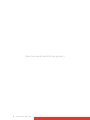 2
2
-
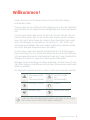 3
3
-
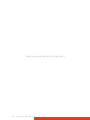 4
4
-
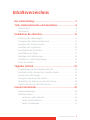 5
5
-
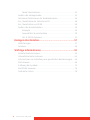 6
6
-
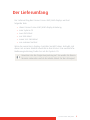 7
7
-
 8
8
-
 9
9
-
 10
10
-
 11
11
-
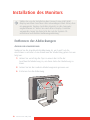 12
12
-
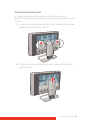 13
13
-
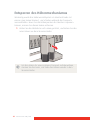 14
14
-
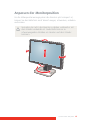 15
15
-
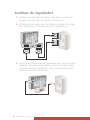 16
16
-
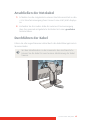 17
17
-
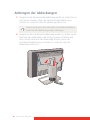 18
18
-
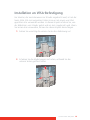 19
19
-
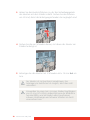 20
20
-
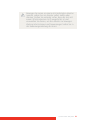 21
21
-
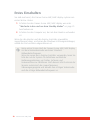 22
22
-
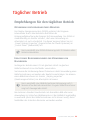 23
23
-
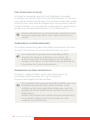 24
24
-
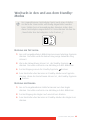 25
25
-
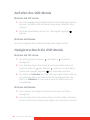 26
26
-
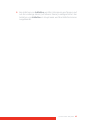 27
27
-
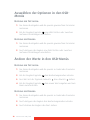 28
28
-
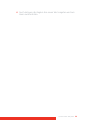 29
29
-
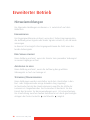 30
30
-
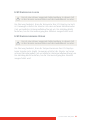 31
31
-
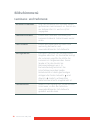 32
32
-
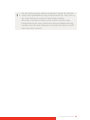 33
33
-
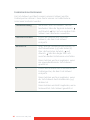 34
34
-
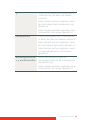 35
35
-
 36
36
-
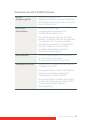 37
37
-
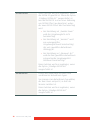 38
38
-
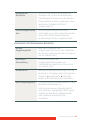 39
39
-
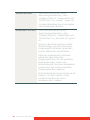 40
40
-
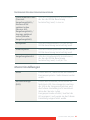 41
41
-
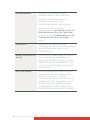 42
42
-
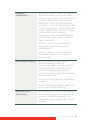 43
43
-
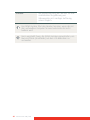 44
44
-
 45
45
-
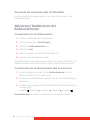 46
46
-
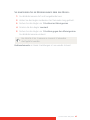 47
47
-
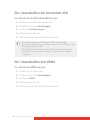 48
48
-
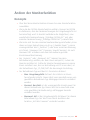 49
49
-
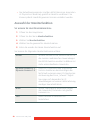 50
50
-
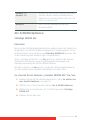 51
51
-
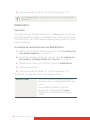 52
52
-
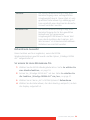 53
53
-
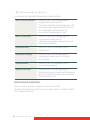 54
54
-
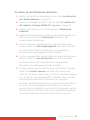 55
55
-
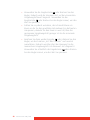 56
56
-
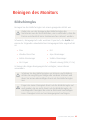 57
57
-
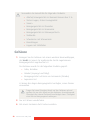 58
58
-
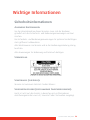 59
59
-
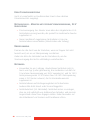 60
60
-
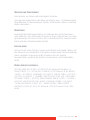 61
61
-
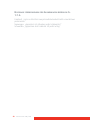 62
62
-
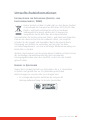 63
63
-
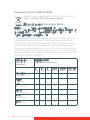 64
64
-
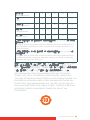 65
65
-
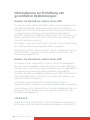 66
66
-
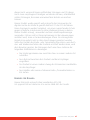 67
67
-
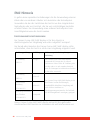 68
68
-
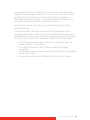 69
69
-
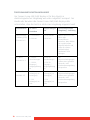 70
70
-
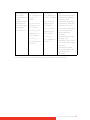 71
71
-
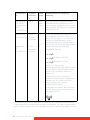 72
72
-
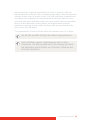 73
73
-
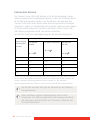 74
74
-
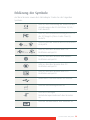 75
75
-
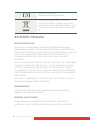 76
76
-
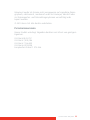 77
77
-
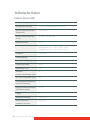 78
78
-
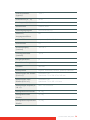 79
79
-
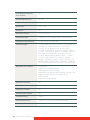 80
80
-
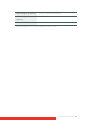 81
81
-
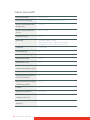 82
82
-
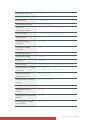 83
83
-
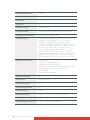 84
84
-
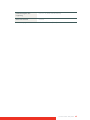 85
85
-
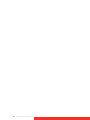 86
86
-
 87
87
-
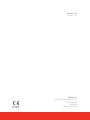 88
88
Barco Coronis Fusion 6MP DL MDCC-6130 Benutzerhandbuch
- Typ
- Benutzerhandbuch
- Dieses Handbuch eignet sich auch für
Verwandte Artikel
-
Barco Coronis Fusion 6MP MDCC-6430 Benutzerhandbuch
-
Barco Coronis 5MP Mammo MDMG-5121 Benutzerhandbuch
-
Barco Barco LCD sensor Bedienungsanleitung
-
Barco Coronis Fusion 6MP MDCC-6330 Benutzerhandbuch
-
Barco Coronis 3MP LED MDCG-3221 Benutzerhandbuch
-
Barco Coronis Fusion 4MP MDCC-4430 Benutzerhandbuch
-
Barco MDRC-2124 Benutzerhandbuch
-
Barco Coronis 5MP LED MDCG-5221 Benutzerhandbuch
-
Barco Coronis Fusion 4MP DL (MDCC-4130) Schnellstartanleitung
-
Barco MD-4221 Benutzerhandbuch